?在学习使用fiddler之前,我们必须先明确几个概念:
抓包:(package capture)就是将网络传输发送与接收的数据包进行截获、重发、编辑、转存等操作,也用来检查网络安全。抓包经常被用来进行数据截取等。
常用的抓包工具:Fiddler、Charles、F12开发人员工具等
功能测试与Fiddler
- 通过抓包工具截取观察网站的请求信息,帮助我们更深入的了解网站
- 通过抓包工具截取、观察网站的请求与返回信息,帮助测试进行BUG定位与描述
- 通过抓包工具拦截修改请求信息,绕过界面的限制,测试服务端的功能
Fiddler原理
- 请求先发送给Fiddler,Fiddler接收请求后转发给服务器
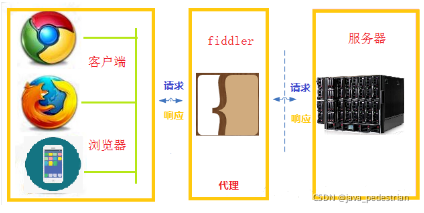
开启或关闭抓包功能?
Fiddler 想要抓到数据包,要确保 Capture Traffic 是开启,在 File –> Capture Traffic。开启后再左下角会有显示,当然也可以直接点击左下角的图标来关闭 / 开启抓包功能。

?Fiddler开始工作了,抓到的数据包就会显示在列表里面
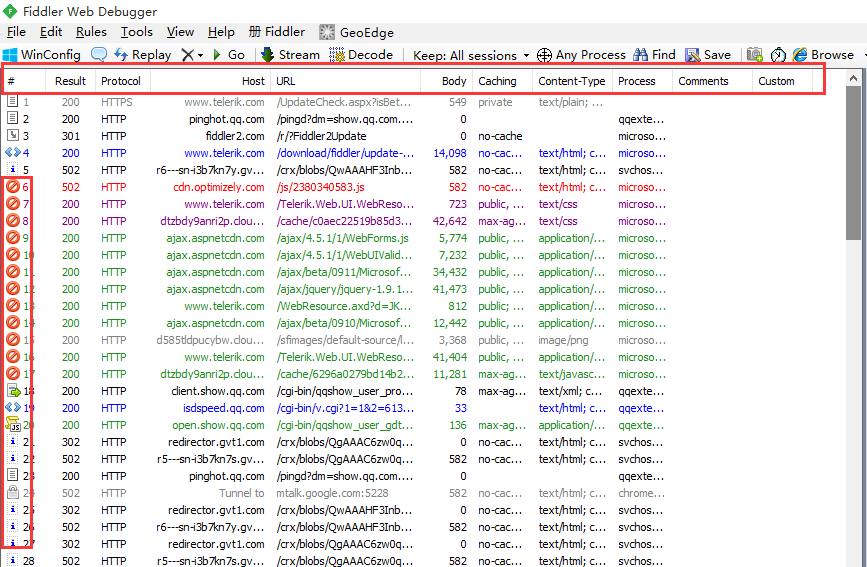
字段说明
| 名称 | 含义 |
|---|---|
| # | 抓取HTTP Request的顺序,从1开始,以此递增 |
| Result | HTTP状态码 |
| Protocol | 请求使用的协议,如HTTP/HTTPS/FTP等 |
| Host | 请求地址的主机名 |
| URL | 请求资源的位置 |
| Body | 该请求的大小 |
| Caching | 请求的缓存过期时间或者缓存控制值 |
| Content-Type | 请求响应的类型 |
| Process | 发送此请求的进程:进程ID |
| Comments | 允许用户为此回话添加备注 |
| Custom | 允许用户设置自定义值 |
| 图标 | 含义 |
|
| 请求已经发往服务器 |
|
| 已从服务器下载响应结果 |
|
| 请求从断点处暂停 |
|
| 响应从断点处暂停 |
|
| 请求使用 HTTP 的 HEAD 方法,即响应没有内容(Body) |
|
| 请求使用 HTTP 的 POST 方法 |
|
| 请求使用 HTTP 的 CONNECT 方法,使用 HTTPS 协议建立连接隧道 |
|
| 响应是 HTML 格式 |
|
| 响应是一张图片 |
|
| 响应是脚本格式 |
|
| 响应是 CSS 格式 |
|
| 响应是 XML 格式 |
|
| 响应是 JSON 格式 |
|
| 响应是一个音频文件 |
|
| 响应是一个视频文件 |
|
| 响应是一个 SilverLight |
|
| 响应是一个 FLASH |
|
| 响应是一个字体 |
|
| 普通响应成功 |
|
| 响应是 HTTP/300、301、302、303 或 307 重定向 |
|
| 响应是 HTTP/304(无变更):使用缓存文件 |
|
| 响应需要客户端证书验证 |
|
| 服务端错误 |
|
| 会话被客户端、Fiddler 或者服务端终止 |
Statistics 请求的性能数据分析
好了,左边看完了,现在可以看右边了;随意点击一个请求,就可以看到 Statistics 关于 HTTP 请求的性能以及数据分析了。
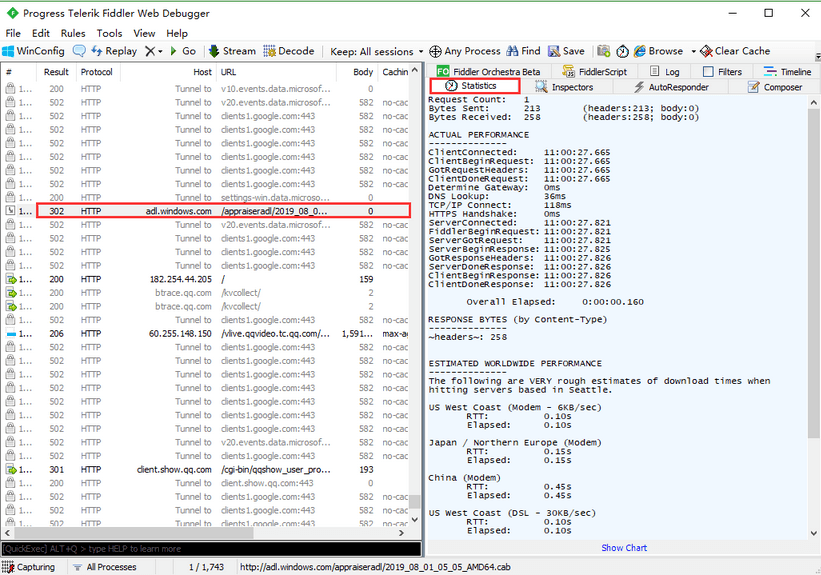
Inspectors 查看数据内容
Inspectors 是用于查看会话的内容,上半部分是请求的内容,下半部分是响应的内容;
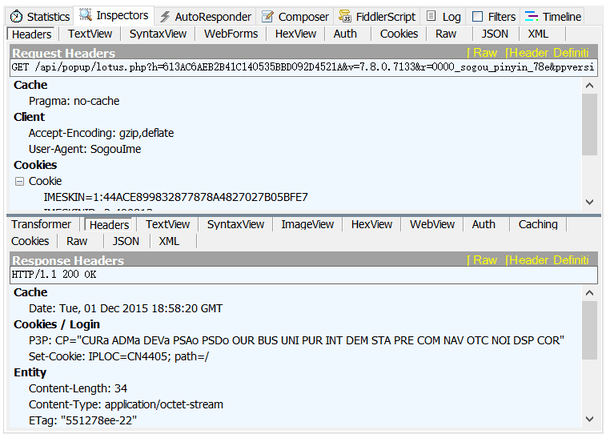
?设置过滤
- 点击Filters页签,勾选“Use Filters”
- Hosts下方的第二个下拉框,选择“Show Only the following Hosts”
- 在下方输入框中输入要抓包的主机地址(多个地址用英文分号隔开,如:localhost;127.0.0.1)
- 点击右上角的“Actions”,选择“Run Filterset Now”
- 如果取消过滤,去掉“Use Filters”的勾选
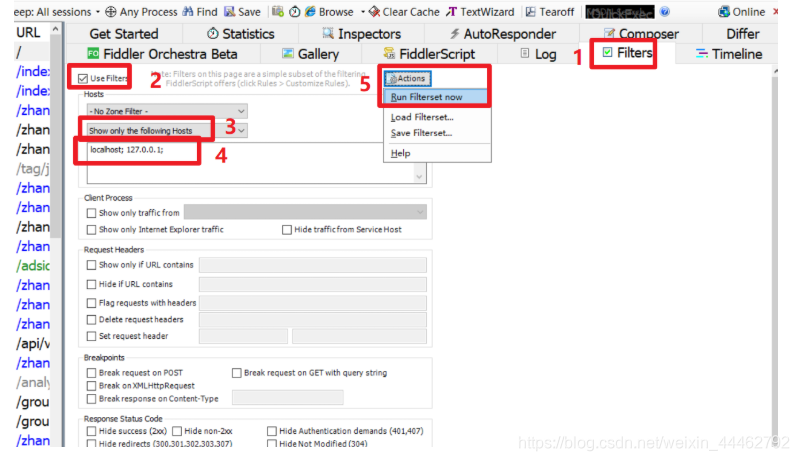
fiddler功能还有好多好多,具体可以参照大神https://www.cnblogs.com/bingninger/p/13602501.html的博客?